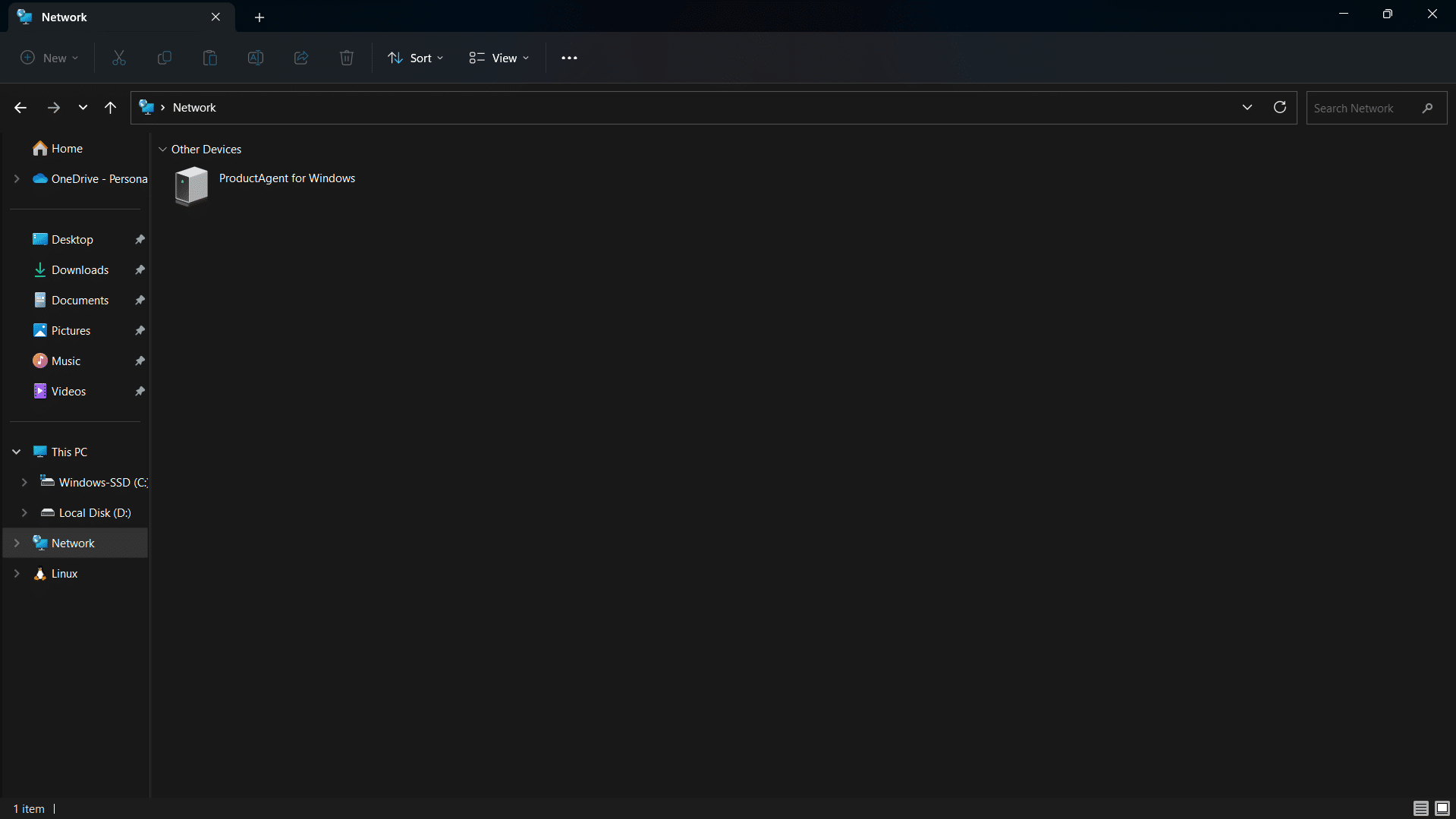Menggali cara efektif untuk berbagi printer di lingkungan Windows 11 adalah suatu hal yang bernilai, mengingat peran sentral printer sebagai perangkat luaran dalam ekosistem komputer. Meskipun fungsinya utamanya sebagai mesin pencetak digital, printer telah menjelma menjadi lebih dari sekadar itu. Dengan kemampuannya untuk terhubung dengan beragam perangkat, termasuk laptop dan PC, printer memungkinkan pengguna untuk mewujudkan gagasan dalam bentuk fisik, dari teks informatif hingga gambar berwarna yang memukau. Cara Sharing Printer di Windows 11
Dalam dinamika pendidikan dan lingkungan profesional, printer telah menjadi mitra tak tergantikan. Penggunaannya yang meluas telah memposisikannya sebagai alat yang penting bagi mereka yang mengandalkan cetakan dokumen dan gambar dalam aktivitas sehari-hari. Inilah sebabnya banyak individu merasa tertarik untuk memahami betul cara berbagi printer di Windows 11. Dengan menerapkan fitur berbagi printer, pengguna dapat secara efisien memanfaatkan satu perangkat printer bersama dengan beberapa perangkat lain dalam jaringan yang sama. Ini bukan hanya mengoptimalkan pemanfaatan sumber daya perangkat keras, tetapi juga merangkul semangat kolaborasi dalam berbagi informasi.
Lebih dari sekadar perangkat keras, berbagi printer di Windows 11 memegang peranan penting dalam menghubungkan ide-ide digital dengan dunia nyata. Dengan memungkinkan transformasi dari bit digital menjadi cetakan fisik, printer membantu menghidupkan karya-karya dalam berbagai bentuk dan warna. Oleh karena itu, printer tetap menjadi teman setia dalam memenuhi tuntutan kebutuhan cetak, sekaligus memajukan kolaborasi dan produktivitas di era digital saat ini.
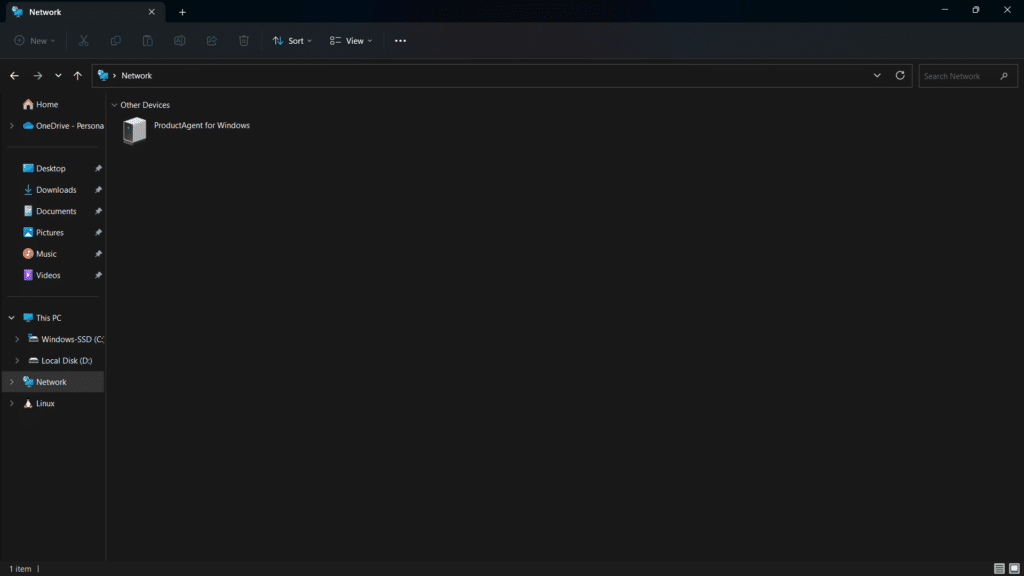
Baca Juga :
Cara sharing Printer di Windows 11
- Colokan Kabel printer ke PC/Laptop yang akan di sharing
- Pastikan PC/laptop yang di colokan terinstall drivernya
- Ketuk tombol pencarian dan ketik Printer and Scanner
- Klik printer yang akan di share, klik Manage
- Kemudian klik Printer Properties
- Klik tab Sharing, Centang Share This Printer
- Konfirmasi Apply dan OK